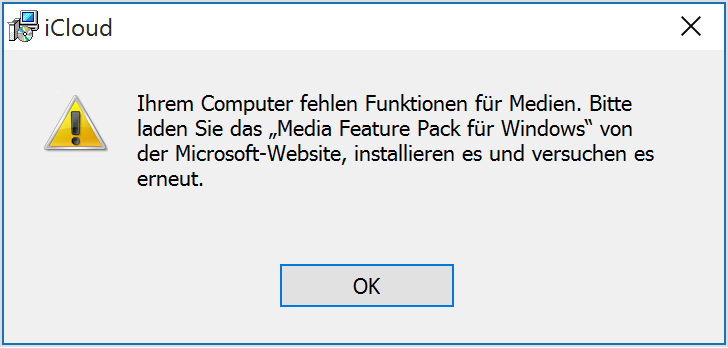Hallo,
danke für deine Antwort. bei mir kommt beim Installieren von ICloud und ITunes jedoch diese Meldung.
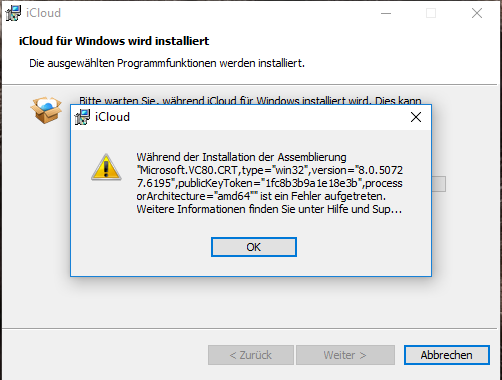
Was bedeutet diese??
Der Apple Support meinte jetzt, dass man für das synchronisieren der Kalender (ICloud-Kalender und Windows-Kalender) auf dem Rechner Microsoft Office braucht:
Um iCloud verwenden zu können, benötigen Sie mindestens iOS 5 auf iPhone 3GS, iPod touch (3. Generation), iPad oder iPad mini; oder mindestens OS X Lion 10.7.5 auf einem Mac.
Dieser Tabelle können Sie die besonderen Voraussetzungen für jede iCloud-Funktion entnehmen.
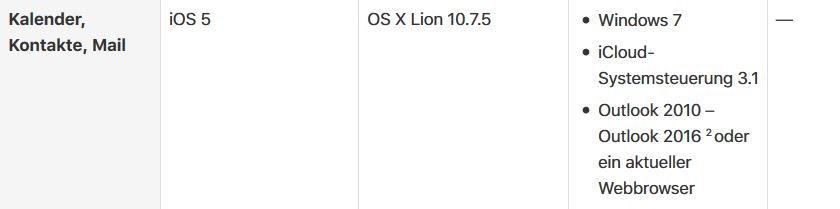
Muss ich mir jetzt tatsächlich Microsoft Office kaufen um die ICloud für Windows nutzen zu können?
Und woran könnte es liegen, dass ich ITunes nicht instalieren kann? Da kommt auch die obrige Fehlermeldung.
Danke im Vorraus..